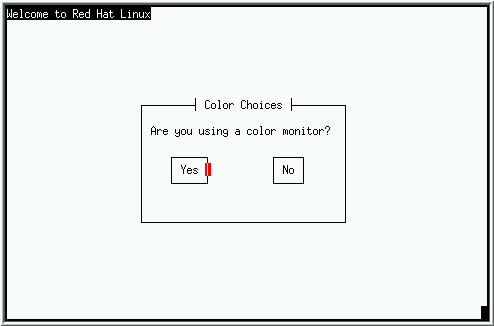
Después de arrancar, el programa de instalación empieza preguntando si estás usando un monitor de color (ver Figura 6). Yes es el valor por defecto -- deberías ver un cursor o puntero al lado del botón Yes. Si no lo ves pulsa [Tab] una vez para seleccionar No, y entonces [Enter] para proceder.
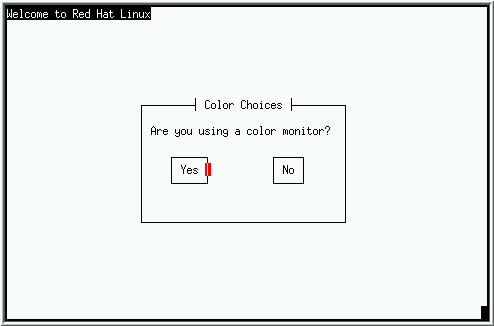
A continuación, el programa de instalación presenta un mensaje de bienvenida. Pulsa [Enter] para iniciar la instalación. Si deseas abortar el proceso de instalación en este momento, simplemente extrae el disquete de arranque ahora y reinicia tu máquina.
Después del diálogo de bienvenida, el programa de instalación te da la oportunidad de seleccionar el tipo de teclado (ver Figura 7). Usando las teclas [\uparrow] y [\downarrow], selecciona el tipo de teclado apropiado para tu sistema Red Hat Linux. Observa la barra de desplazamiento a la derecha de los tipos de teclado -- indica que hay más tipos de los que pueden ser presentados de una vez. Estarás viendo barras de desplazamiento como esta a lo largo de todo el programa de instalación.
Después de seleccionar el tipo de teclado apropiado, pulsa [Enter]; el tipo de teclado seleccionado será cargado automáticamente tanto para el resto del proceso de instalación como cada vez que arranques tu sistema Red Hat Linux. Si deseas cambiar el tipo de teclado después de haber arrancado tu sistema Red Hat Linux, puedes usar el comando /usr/sbin/kbdconfig.
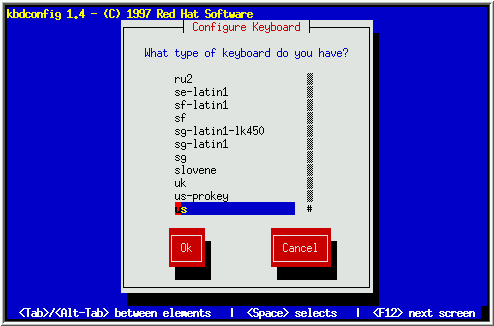
A continuación, el programa de instalación examinará tu sistema para determinar si requiere soporte PCMCIA (también conocido como PC Card). Si se encuentra algún controlador PCMCIA, te preguntará si insertas un disquete suplementario -- Selecciona OK cuando hayas hecho esto.
El programa de instalación presentará entonces una barra de progreso mientras el disquete suplementario es cargado.
Nota: Si estás realizando una instalación en modo experto, serás preguntado si el soporte PCMCIA es requerido. Debes contestar Yes si estás usando un dispositivo PCMCIA para la instalación (por ejemplo, una tarjeta PCMCIA ethernet para instalar via NFS, o una tarjeta PCMCIA SCSI para instalar desde un CD-ROM SCSI).